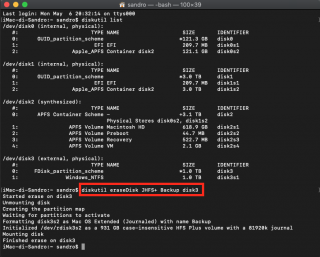Cosa fare se il Mac non inizializza il disco esterno
Mi è capitato ultimamente di non riuscire a formattare un disco esterno con Utility Disco a causa di un errore durante il processo di inizializzazione. Dopo qualche secondo infatti mi veniva restituito il messaggio "Processo di inizializzazione non riuscito. Fai clic su Fine per continuare", espandendo il box dei dettagli invece veniva riportato quanto segue:
Inizializzo "nome disco" e creo "nome disco"
Disattivo disco
Impossibile disattivare il disco.
Operazione non riuscita…
by Author
Oltre al suddetto errore anche il tasto della partizione sembrava disattivato, rendendomi impossibile inizializzare il disco esterno sul Mac.
Se ti trovi anche tu in questa situazione ti spiego come cosa fare quando il Mac non inizializza il disco esterno.
- Apri il terminale da Utility->Terminale, quindi digita (o copia e incolla) il seguente comando diskutil list
Questo comando permette di ottenere informazioni dettagliate su tutte le unità di archiviazione collegate al Mac.
- 1.Individua il disco esterno e prendi nota del numero associato ad esso.
- 2.Digita il comando diskutil eraseDisk JHFS+ Backup disk3 dove "Backup" sarà il nome da dare al disco e "3" il numero del disco da formattare. Premi invio per lanciare il comando e il "gioco è fatto", la formattazione del disco si avvierà senza problemi!
Iscrivendoti al blog, ti invieremo un'e-mail settimanale con la selezione dei migliori articoli.